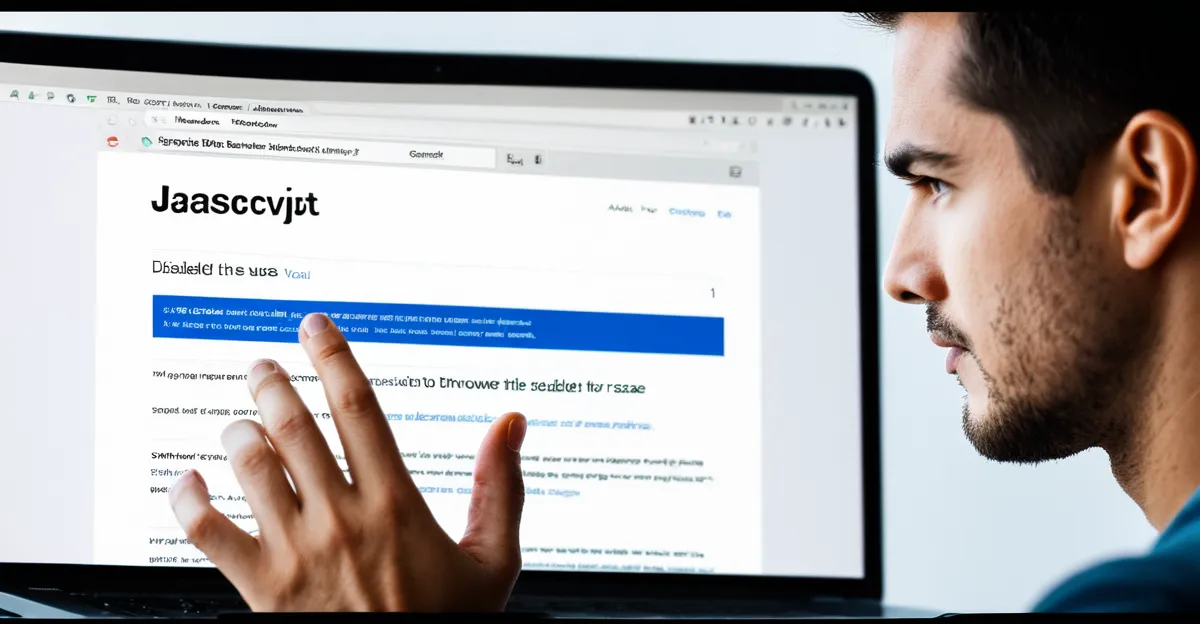JavaScript désactivé bloque souvent l’affichage et le fonctionnement normal de nombreux sites web. Identifier si le problème vient réellement de JavaScript et savoir comment le réactiver dans différents navigateurs permet d’éviter frustrations et erreurs d’affichage. Ce guide pratique offre des solutions claires pour retrouver une expérience web fluide sans compromettre sécurité ni confidentialité.
Comprendre le message « Javascript désactivé » et ses impacts sur la navigation
Vous trouverez plus d’informations sur cette page : https://www.vaporisateurcannabis.net/. Le message “JavaScript désactivé” apparaît fréquemment lorsque certaines pages web ne fonctionnent pas comme prévu, dévoilant des erreurs d’affichage ou empêchant l’accès à des contenus interactifs. Formulaires impossibles à envoyer, boutons inactifs ou menus déroulants qui refusent de s’ouvrir : autant de signes que JavaScript est bloqué ou désactivé dans votre navigateur.
Lire également : Découvrez la meilleure lunette astronomique pour débutants
Les raisons principales de ce blocage sont variées. Une désactivation involontaire intervient parfois à la suite d’une mise à jour du navigateur, de modifications dans les paramètres de sécurité, ou encore de l’installation d’extensions qui bloquent l’exécution des scripts JavaScript, souvent dans le but de renforcer la protection contre des publicités ou scripts externes douteux.
Sans JavaScript, la plupart des sites modernes souffrent d’une sérieuse perte de fonctionnalités. Vous risquez de voir des pages web partiellement chargées, des services comme le panier d’achats ou l’inscription qui ne répondent plus, et certains contenus multimédias inaccessibles. JavaScript joue donc un rôle clé dans la compatibilité et la performance des sites web afin d’offrir une expérience utilisateur fluide et interactive.
A lire aussi : L'univers des tenues de vélo vintage : style et confort
Vérifier et activer JavaScript sur les principaux navigateurs
Procédure pour Chrome (PC, Mac et mobile)
Pour activer JavaScript Chrome, ouvrez les paramètres, accédez à « Confidentialité et sécurité » puis « Paramètres du site », et choisissez « Sites peuvent utiliser JavaScript ». Sur mobile, comme sur Android, sélectionnez le menu à trois points, puis « Paramètres > Paramètres avancés > Paramètres du site > JavaScript » et assurez-vous que JavaScript est activé. Pour les utilisateurs souhaitant activer JavaScript mobile ou activer JavaScript Android, le cheminement reste similaire, centré sur l’activation de la fonction dans le menu du navigateur.
Procédure pour Firefox (PC et mobile)
Avec activer JavaScript Firefox, tapez about:config dans la barre d’adresse et recherchez javascript.enabled. Passez la valeur sur true si nécessaire. Sur mobile, Firefox n’autorise pas de changement manuel classique ; JavaScript y est généralement activé par défaut.
Procédure pour Edge et Safari (PC, Mac, iOS)
Pour activer JavaScript Edge, rendez-vous dans « Paramètres > Cookies et autorisations de site > JavaScript » et activez-le. Pour activer JavaScript Safari, sur Mac, allez dans « Safari > Préférences > Sécurité » et cochez « Activer JavaScript ». Sur iOS, passez par « Réglages > Safari > Avancé » pour activer JavaScript.
Vérification de l’activation de JavaScript, messages d’alerte courants
Vous pouvez contrôler facilement si JavaScript est actif grâce à des pages de test ou via la console du navigateur. Un message « JavaScript désactivé » indique un blocage. Vérifiez les réglages JavaScript navigateur et réactivez si besoin, notamment après une désactivation involontaire. Certains sites web signalent l’état JavaScript pour aider à diagnostiquer les problèmes d’affichage JavaScript.
Conseils de dépannage et sécurité autour de JavaScript
Erreurs fréquentes et solutions simples
Un problème d’affichage javascript mobile ou un message javascript désactivé apparaît souvent lorsque la configuration de javascript navigateur n’est pas optimale. Pour un dépannage javascript réussi :
- Commencez par vérifier si l’activation javascript navigateur est bien effective dans vos paramètres.
- Consulter la console pour toute erreur javascript dans le navigateur : cela aide à identifier rapidement le souci.
- En cas de désactivation javascript involontaire, réactivez-le depuis les réglages javascript de votre application.
Raisons de désactiver JavaScript volontairement : sécurité, confidentialité, extensions de blocage
La désactivation javascript volontaire peut améliorer la confidentialité, limiter la collecte de données et bloquer certains scripts publicitaires. Toutefois, l’impact désactivation javascript réside dans la perte de fonctionnalités sans javascript : formulaires non accessibles, erreurs affichage sites web et interaction utilisateur réduite.
Conseils pour réactiver JavaScript et gérer les paramètres de confidentialité ou de sécurité
Pour réactiver javascript navigateur : retrouvez le menu adéquat dans Chrome, Firefox, Edge ou Safari. Certains privilégient l’équilibre entre performance et javascript et confidentialité navigateur en ajustant les autorisations des scripts ou via un blocage ciblé d’extensions.
Quand demander une assistance technique ou contacter le support
Si les bug persistent malgré le debug javascript navigateur ou si le problème scripts bloqués n’est pas résolu, demandez une assistance technique via le support du site ou consultez la section aide liée à votre navigateur.